Mit kell tudni
- Nyissa meg a Google Térképet, és lépjen a következőre Beállítások > Navigációs beállítások > Hangválasztás . Válassz egy hangot.
- Ha egyedibb hangokat keresel, nézd meg a Google tulajdonában lévő alkalmazást, a Waze-t.
Ez a cikk elmagyarázza, hogyan módosíthatja az útvonaltervek hangját és nyelvét a Google Térkép alkalmazásban. Ezek az utasítások az iOS vagy Android rendszeren futó Google Térkép alkalmazásra vonatkoznak.
Nyelv módosítása a Google Térképen
Függetlenül attól, hogy megváltoztatja a nyelvet, hogy megfeleljen a preferált nyelvnek, vagy átváltozzon egy új nyelv tanulása érdekében, néhány gyors lépésben megváltoztathatja a nyelvet a Google Térképen.
-
A Google Térkép alkalmazásban koppintson az avatarra az alkalmazás tetején található keresősávtól jobbra.
hogyan lehet megváltoztatni a gőzjáték nevét
-
Görgessen le, és válassza ki Beállítások .
-
Görgessen le, és lépjen a következőre: Navigációs beállítások .
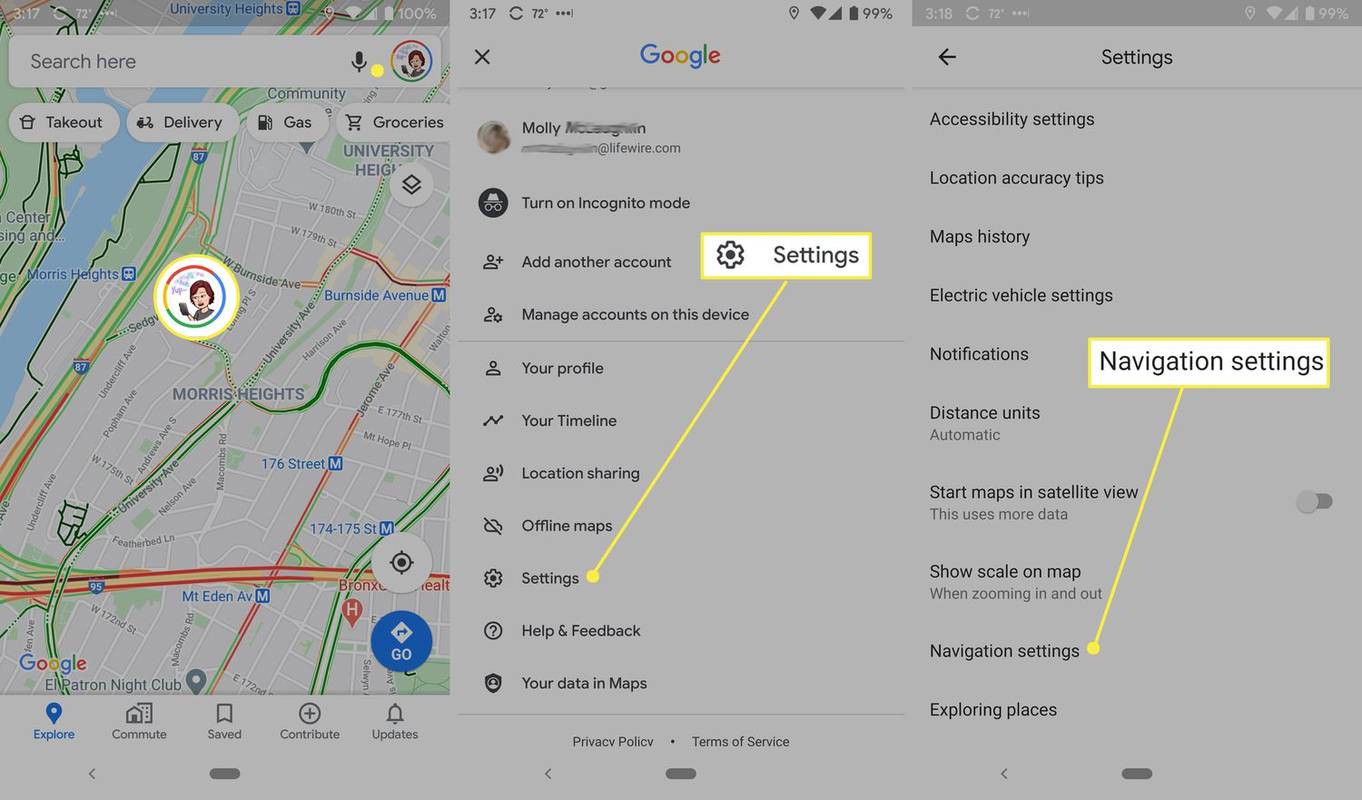
-
Választ Hangválasztás .
oldalszámok hozzáadása a google dokumentumokba
-
Válasszon ki egy hangot a listából.
A Google Térkép számos nyelvet és dialektust kínál. Az iOS-alkalmazás tucatnyi angol nyelvi opcióval rendelkezik, amelyeket olyan földrajzi területek jelölnek ki, mint Kanada, India vagy Nagy-Britannia. A spanyol nyelvnek is több földrajzi lehetősége van, akárcsak más széles körben használt nyelveknek, például a franciának. Az Android több mint 50 nyelvet és dialektust tartalmaz, például angol (Egyesült Királyság), német, filippínó és angol (Nigéria).
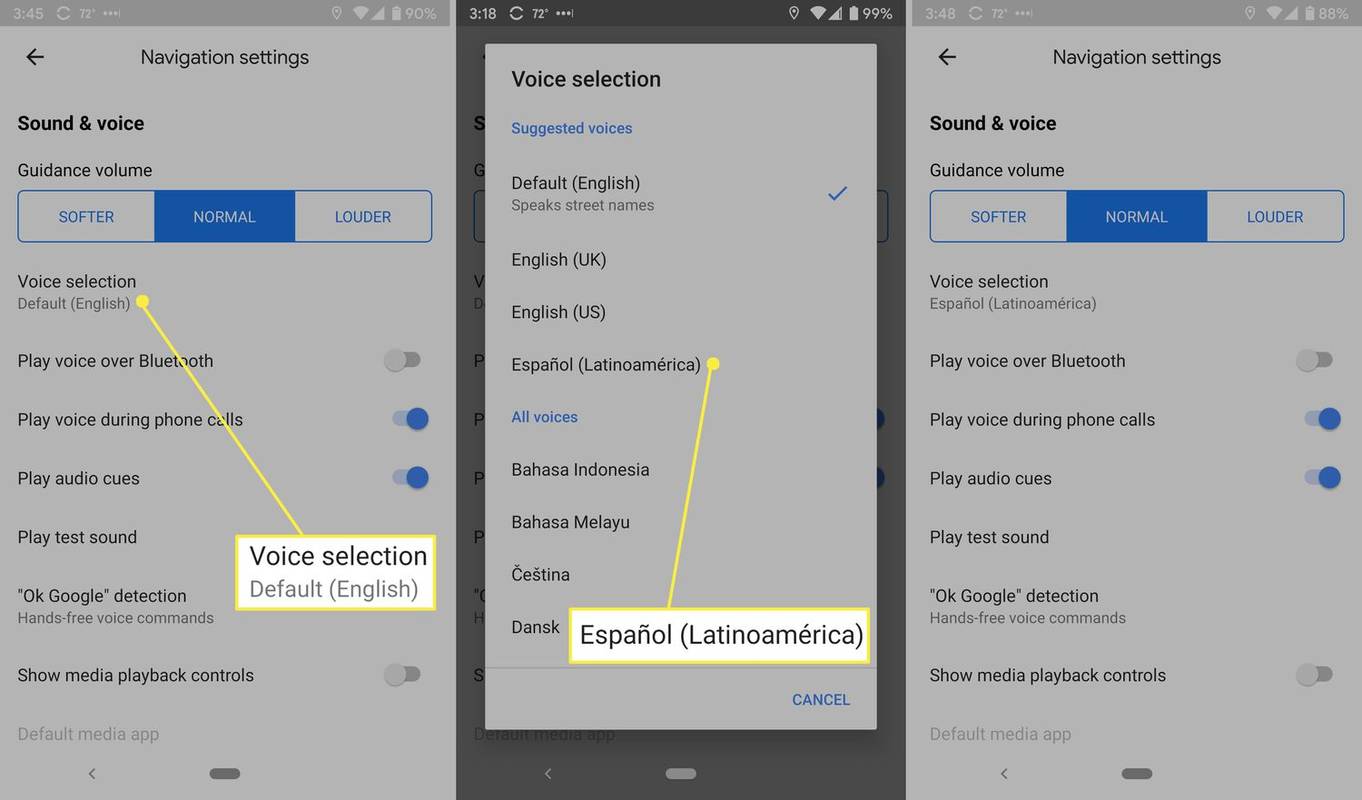
Használhatja a Google Assistant Voices-t a Google Térképen?
A Google Térkép és a Google Asszisztens különálló entitások. Míg a Google Asszisztens felhívta a figyelmet a frissített hangokra és a hírességek hangjait tartalmazó kiegészítésekre, a Google Térkép jelenleg nem engedélyezi az itt vázolt folyamaton kívüli hangbeállításokat.
használhatja a kiket számítógépen
Ha egyedibb hangbeállításokat keresel, nézd meg a Google tulajdonában lévő Waze-t, amely több hangbeállítást és alkalmankénti promóciós hangokat kínál, mint például Villám McQueen vagy Morgan Freeman. Ráadásul a Waze lehetővé teszi a hang rögzítését.
Hogyan változtassuk meg a nyelvet a Google Térképen GYIK- Hogyan lehet gombostűt dobni a Google Térképen?
Nak nek dobj egy gombostűt a Google Térképen PC-n vagy Mac-en kattintson a jobb gombbal arra a helyre, ahol el szeretné dobni a tűt. Ezután válassza ki Útvonal ide . A mobilfelhasználóknak érintse meg és tartsa lenyomva a helyet a térképen.
- Hogyan tölthet le térképeket a Google Térképen?
Ha offline használatra szeretne letölteni egy térképet, érintse meg hosszan a térképet, majd csúsztassa balra. Koppintson a Letöltés > érintse meg Letöltés újra.
- Hogyan méri a távolságot a Google Térképen?
Ha távolságot szeretne mérni a Google Térképen , érintse meg és tartsa lenyomva az első helyet a térképen. Húzza felfelé az ujját a hely nevén, és válassza ki Mérje meg a távolságot . Ezután mozgassa a térképet, amíg a kör a második helyre nem kerül. A két pont közötti távolság a képernyő alján jelenik meg.

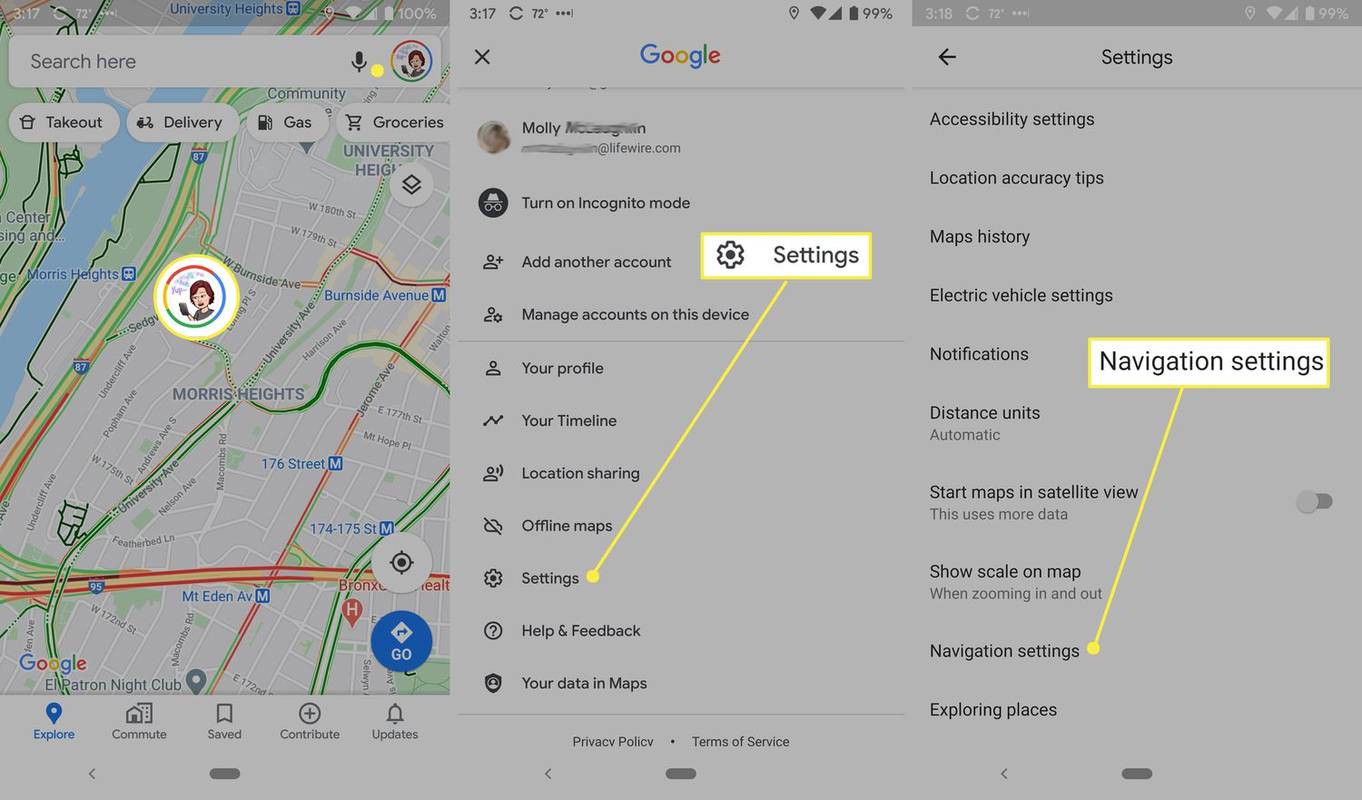
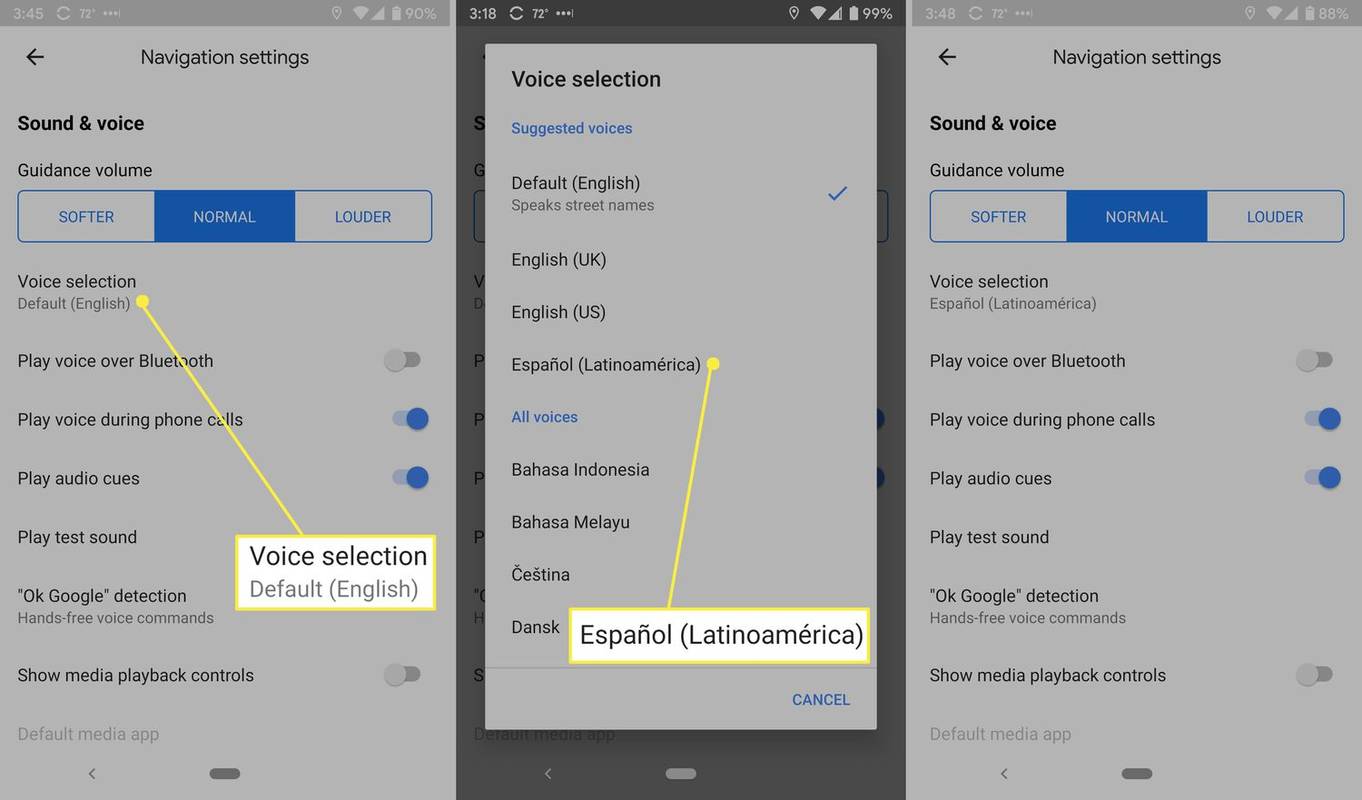







![A Gmail-cím végleges törlése [2021. január]](https://www.macspots.com/img/other/68/how-delete-your-gmail-address-permanently.jpg)
